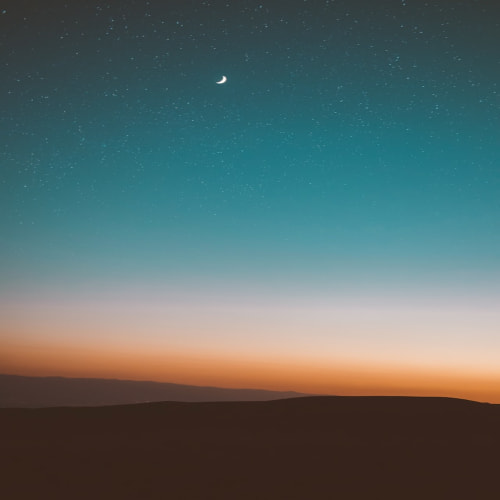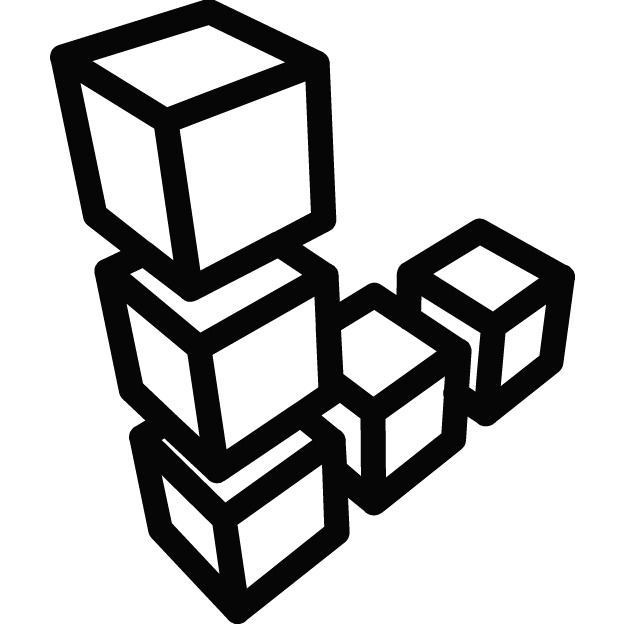참고 - https://docs.unity3d.com/Packages/com.unity.render-pipelines.universal@16.0/manual/features/rp-converter.html Render Pipeline Converter | Universal RP | 16.0.6Render Pipeline Converter The Render Pipeline Converter converts assets made for a Built-in Render Pipeline project to assets compatible with URP. Note: The conversion process makes irreversible changes to the project. Back up your pr..

Project Settings => XR Interaction Toolkit => Use XR Device Simulator in scenes 체크만 해주면 된다. 보다 자세한 정보는 아래 유니티 글에서 확인이 가능하다.https://docs.unity3d.com/Packages/com.unity.xr.arfoundation@6.1/manual/xr-simulation/simulation.html XR Simulation | AR Foundation | 6.1.0-pre.2XR Simulation XR Simulation allows you to quickly test your AR app in the Editor without needing to build to a device or physically..

드디어 유니티 6 LTS 버전이 출시되었습니다!저는 유니티 6 preview 사용하면서 여태 특별한 이슈는 없었습니다.그런데 이번에 LTS 라니, 바로 설치해야겠습니다. 유니티 로딩 화면이 이렇게 바뀌었네요.멋지다!

예전 프로젝트에서 썼었는데, AR 개발 테스트를 주로 하다보니까 다시 설치해야 될 필요성이 생겼다.유니티 에디터 상에서 Console에 찍히는 로그들을 게임 내에서도 볼 수 있게 하는 플러그인이다.유니티에서 제공하는 패키지 중 android logcat 으로도 로그를 볼 수 있긴 한데, 로그들이 지나치게 많이 보인다고 여겨진다면 이 플러그인은 좋은 선택이 될 수 있다.플러그인 github에서도 활발한 업데이트가 있어서 그런지 Unity 6에서도 원활하게 잘 돌아가더라. https://assetstore.unity.com/packages/tools/gui/in-game-debug-console-68068 In-game Debug Console | GUI 도구 | Unity Asset StoreUse th..
1. 오브젝트 하나 당 하나의 FBX 2. FBX에는 material, texture 등이 다 같이 묶여 있어야 함 3. Sun 과 같은 light는 삭제 (유니티에서 조명 설정 가능)4. 되도록이면 한글이 아닌 영문 파일 이름 5. jpg 대신에 png로 저장 그 외, 아래 블로그 글을 참고한다. https://ssunbori.tistory.com/11 Face Orientation 활성화해서 뒤집힌 면은 없는지 확인. 모두 정상이면 파란색으로 뜬다. 여기서 빨간" data-og-host="ssunbori.tistory.com" data-og-source-url="https://ssunbori.tistory.com/11" data-og-url="https://ssunbori.tistory.com/11"..
사전 준비Visual Studio Commnunity 2022Visual Studio CodeUnity 6000.0.21f레퍼런스 게임 : DJMAX RESPECT V유니티 콘솔창 출력대입주석 추가하기TMP로 폰트 제작화면에 한글 텍스트 표시자료형버튼 추가버튼 이벤트 추가타이틀 화면 UI조건 분기옵션 화면 UI씬 제어게임 플레이 화면 UI점수 집계 화면 UI노래 리스트 화면 UI게임 플레이 화면노트 생성노트 생성자노트 이동 속도키보드 입력 처리노트 성공 판정노트 실패 판정long note 타입 추가note 이펙트 추가다수의 노트 발생과 이동 시 최적화게임 플레이 화면 디버깅연속 성공 판정 시, 콤보 계산노트 판정 실패 시, HP bar 줄어들게노트 성공 판정에 따른 점수 합산 (perfect, great..